分类
如今显示器的分辨率越来越高,但是有部分用户反映高分屏笔记本win8.1系统字体显示模糊,特别是第三方软件的字体模糊发虚。由于高分屏还未普及,并且第三方软件大多不支持高分屏,因此字体模糊发虚是软件本身不兼容所致,不过我们可以通过修改字体大小的方式来解决字体模糊的问题。
win8.1字体模糊解决方法如下:
1、在传统桌面空白处,右键选择“屏幕分辨率”,选择适应屏幕的推荐分辨率;
2、点击窗口底部“放大或缩小文本和其他项目”;
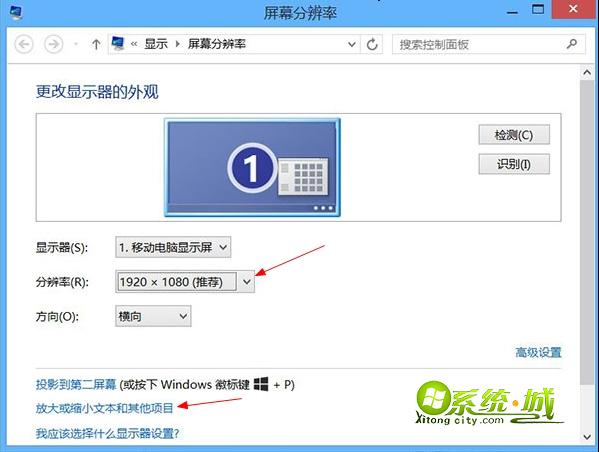
3、勾选“让我选择一个适合我的所有显示器的缩放级别”,选择“中等125%”,点击应用;
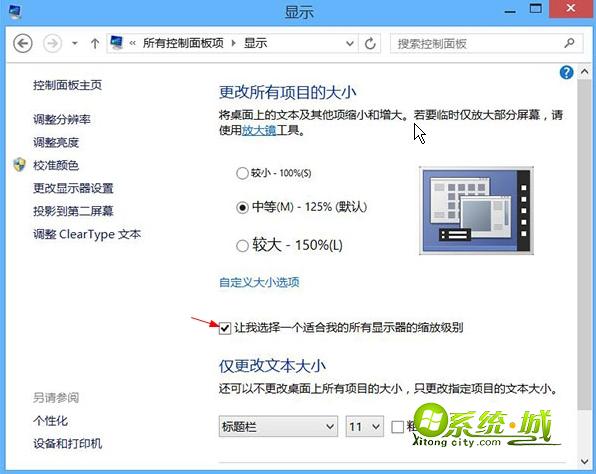
4、还可以点击“自定义大小选项”,手动输入缩放百分比,确定,点击立即注销完成更改。
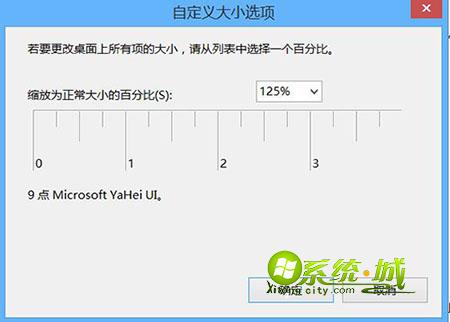
通过上述的设置重启之后就能解决win8.1第三方软件字体模糊的问题了,有需要的用户不妨按照上述步骤进行设置。
相关阅读:Win8系统怎么调节字体大小
热门教程
网友评论